 Crear vistas esquemáticas
Crear vistas esquemáticas
|
Comando |
Espacios de trabajo: Ruta de acceso |
|
Crear vista esquemática |
Design Suite: Espectáculos > Visualización Spotlight: Spotlight > Visualización |
El comando Crear vista esquemática crea vistas 2D dinámicas de objetos de montaje y de las cargas aparejadas. Crea vistas esquemáticas antes o después de haber terminado de diseñar en 3D. Las vistas esquemáticas están enlazadas con el modelo, por lo que las ediciones aplicables se transfieren entre los objetos del modelo y sus vistas esquemáticas; consulte Concepto: Vistas esquemáticas.
Para crear una vista esquemática:
Realice una de las siguientes acciones:
Para crear una vista esquemática de un único objeto de montaje, seleccione el objeto.
Para crear vistas esquemáticas individuales de múltiples objetos de montaje, seleccione los objetos.
Para crear una vista esquemática de un sistema de rigging conectado, seleccione un objeto de rigging en el sistema.
Seleccione el comando.
Se abrirá el cuadro de diálogo Crear vista esquemática; seleccione la capa y la vista.
Pulse aquí para mostrar u ocultar los parámetros.Pulse aquí para mostrar u ocultar los parámetros.
|
Parámetro |
Descripción |
|
Capa |
Seleccione una capa de diseño existente o cree una nueva para la vista esquemática. Por motivos de organización, coloque las vistas esquemáticas en una capa de diseño distinta a la de los objetos modelo. |
|
Vista |
Seleccione la vista de componentes 2D que se mostrará en la vista esquemática; véase Concepto: Componentes 2D para definiciones de símbolos y objetos de complemento. |
|
Crear una vista esquemática del equipo de montaje |
Usa el objeto de aparejo seleccionado para identificar el sistema de aparejo conectado, y crea una vista esquemática del sistema completo. |
Para crear una vista esquemática de un equipo de aparejo conectado, seleccione Crear una vista esquemática del equipo de aparejo. En caso contrario, vaya al paso 4.
Haga clic en el dibujo para colocar la vista esquemática.
Para un único objeto de aparejo, el objeto de montaje se coloca en el punto de clic.
Para múltiples objetos de aparejo, el primer objeto de aparejo en el orden de apilamiento se coloca en el punto de clic. Haga clic para colocar cada objeto de montaje individualmente.
Para un sistema de rigging conectado, el objeto de rigging que se seleccionó para crear la vista esquemática se coloca en el punto de clic con los objetos del sistema conectados a él.
Los objetos esquemáticos se insertan en la clase activa.
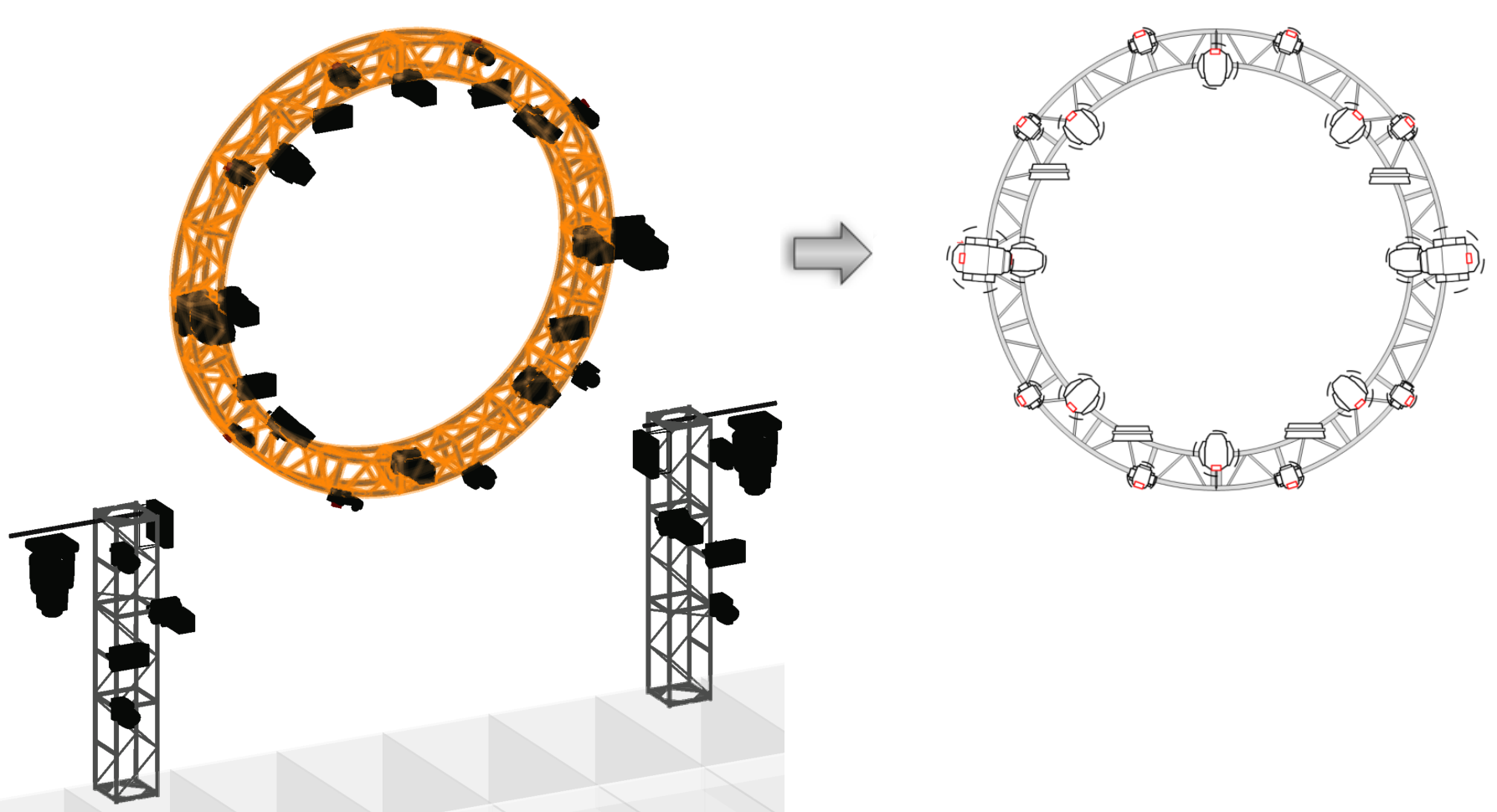
Se crea una vista esquemática Superior a partir del sistema de trus circulares.
Si los objetos esquemáticos de Rigging se traslapean en la Vista seleccionada, se colocan uno encima del otro de acuerdo al orden de apilamiento.
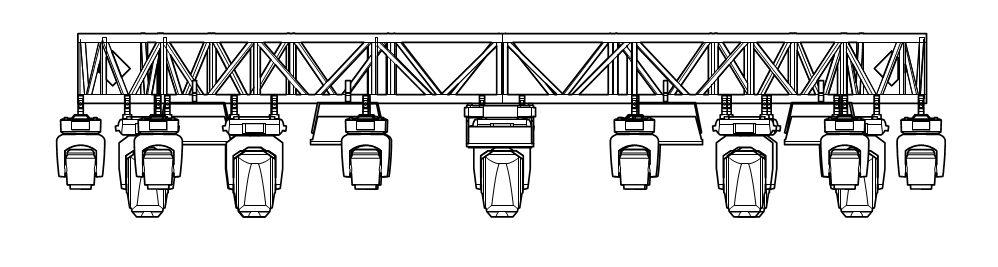
En una vista esquemática Frontal del sistema de trus circulares, los trus superpuestos se colocan unos encima de otros para conseguir una apariencia realista.
En la mayoría de los casos, la disposición y orientación de los objetos en la vista esquemática igualan al modelo 3D. Se hacen algunas excepciones por razones de Visibilidad. Si un sistema de rigging conectado no puede mostrarse en la vista esquemática, cada objeto de montaje del sistema se colocará individualmente. Si una carga se rota en un ángulo diferente al de su objeto de aparejo, la orientación de la carga esquemática puede no igualar al modelo.
En la vista esquemática, los dispositivos de Iluminación y otros objetos de carga pueden ser añadidos, quitados y desplazados; ver Administrar cargas para más información.
